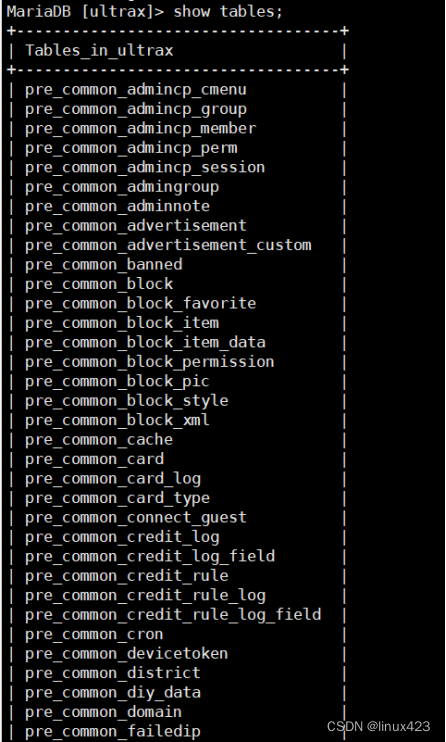查看当前80端口是否被占用
ss -tulanp | grep 80

查询httpd是否在yum源中
yum info httpd
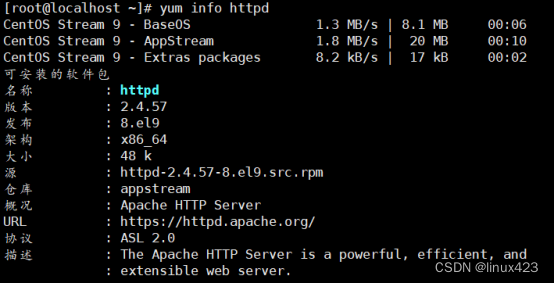
安装httpd
yum -y install httpd
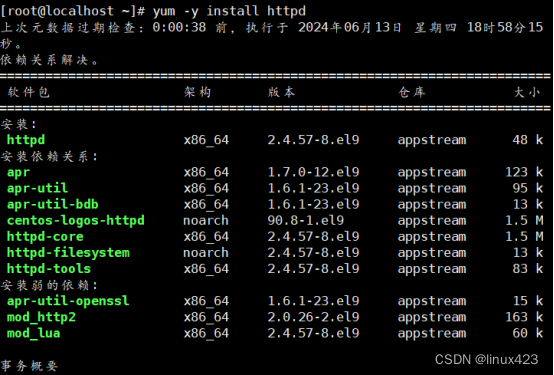
启动httpd服务,设置开机自启
systemctl enable httpd --now
systemctl start httpd


查看当前进程
ps aux | grep httpd
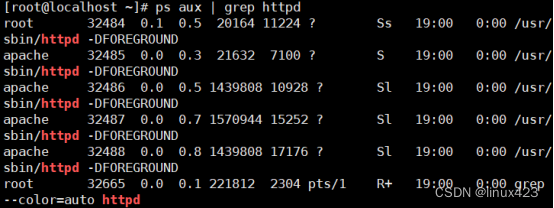
查看当前IP,使用浏览器访问
ip a
ip -4 a
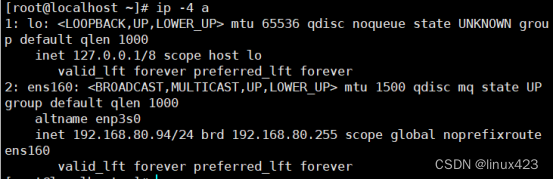
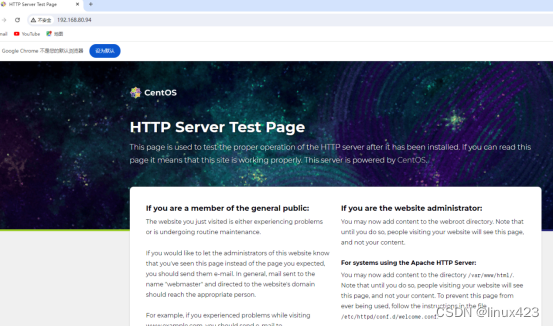
创建网站默认首页
echo “welcome to this site! candy” > /var/www/html/index.html
使用cat查看
cat /var/www/html/index.html

安装mariadb服务器端与客户端软件包
先使用yum info 查看是否在yum源中
yum info mariadb-server mariadb
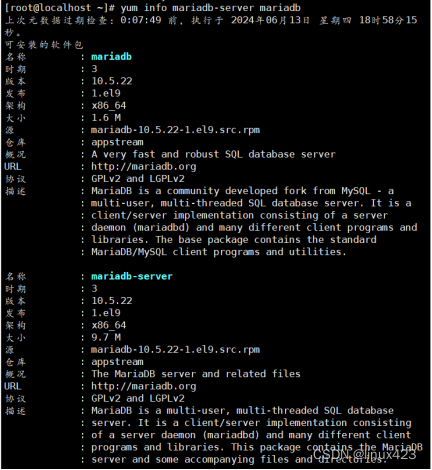
使用install安装
yum -y install mariadb-server mariadb
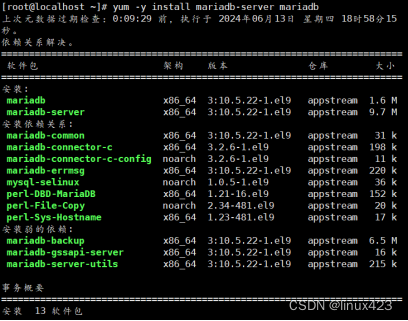
使用rpm查看是否安装成功
rpm -q mariadb-server mariadb

启动mariadb服务,查看进程与端口
ps -efL | grep mariadb
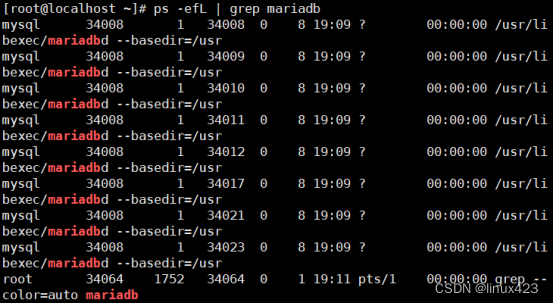
ps -efL | grep -c mariadb | grep -v grep

登录mariadb
mysql
查看mariadb数据库基本信息
\s
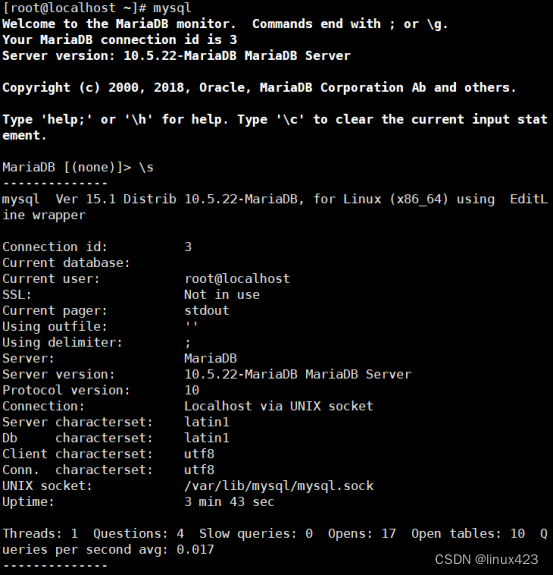
使用quit退出
安装PHP
安装所需要的依赖包
yum -y install php php-mysqlnd php-pdo php-gd php-mbstring
查看PHP版本信息
php -v
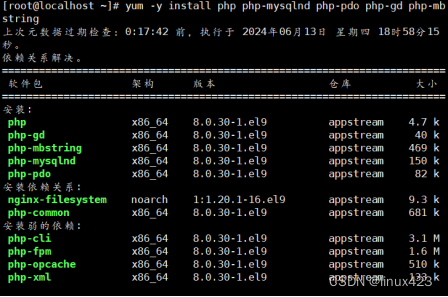

安装PHP模块
yum install php-cli.x86_64 php-devel.x86_64 php-dba.x86_64 -y
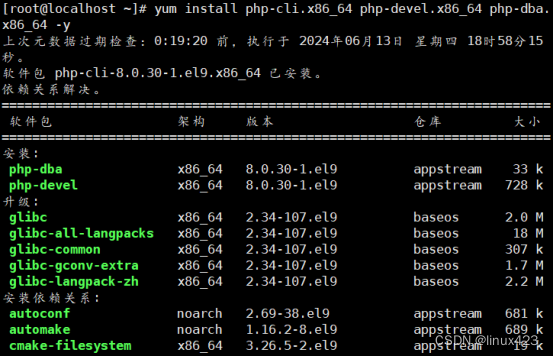
编写PHP测试文件,验证PHP是否可以解析
将文件写入如下内容
重启服务
vim /var/www/html/index.php
cat /var/www/html/index.php
<?php //标记php语言语言的开始
phpinfo(); //phpinfo函数,输出当前环境变量等信息
?> //标记php语言的结束
systemctl restart httpd
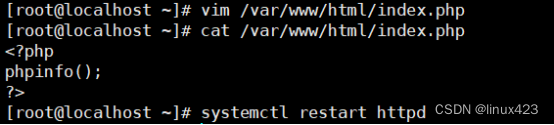
浏览器查看192.168.80.94/index.php
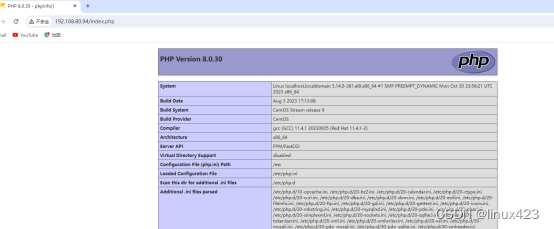
安装discuz论坛
https://www.discuz.vip/download
进入html目录下
rz上传压缩包
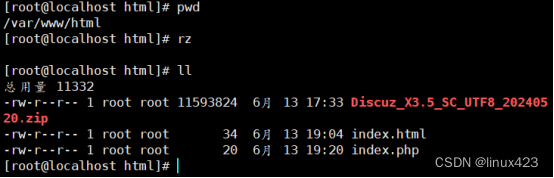
解压unzip
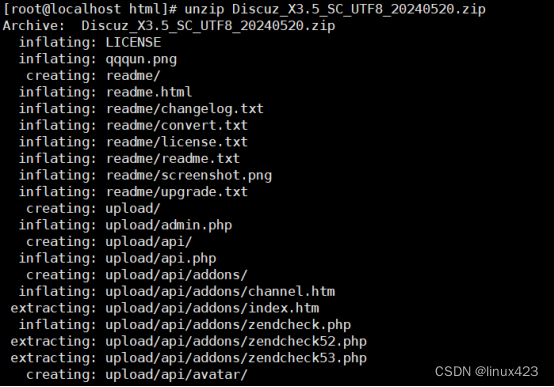
删除以下文件
rm -rfv readme readme.html utility.html LICENSE
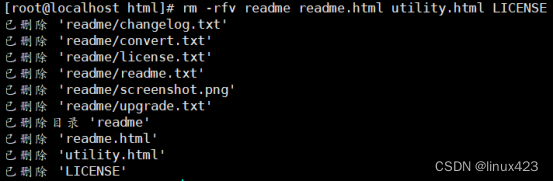
移动upload到当前目录下
mv -v upload/* .
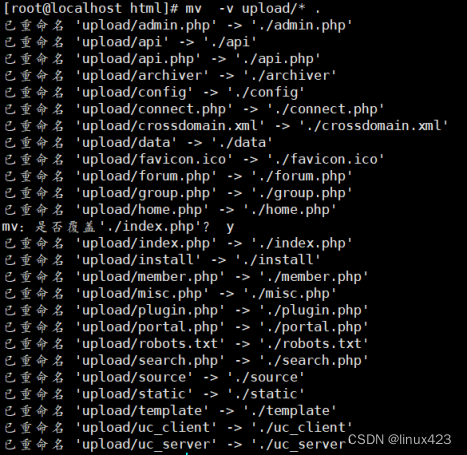
修改运行discuz项目的用户为httpd进程的用户
将所属组和所有者都修改为apache
chown -R apache. ../html/
查看进程
ps aux | grep httpd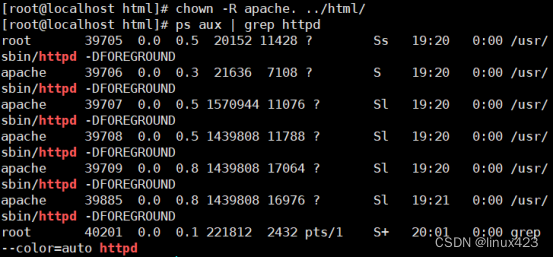
访问Discuz论坛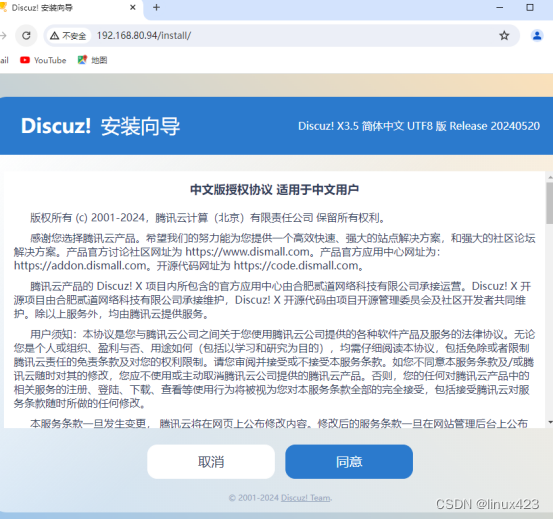
环境检查
选择全新安装(独立模式安装)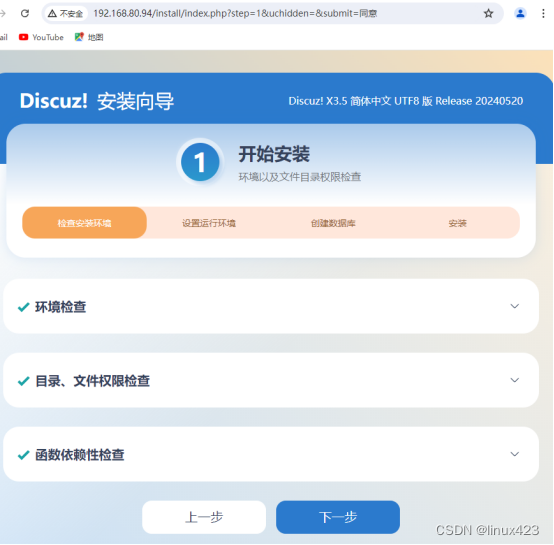
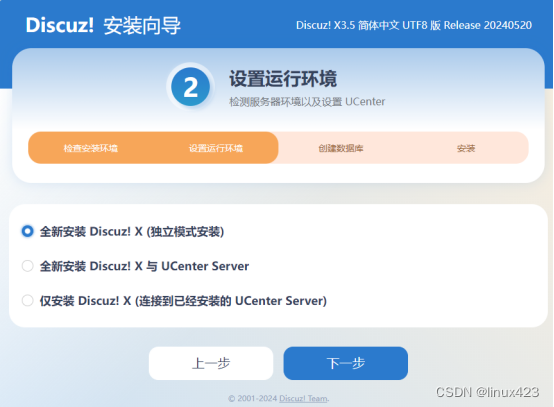
新建mysql用户,授权
查看mysql.user表中检索三个字段的信息
select user,host,authentication_string from mysql.user;
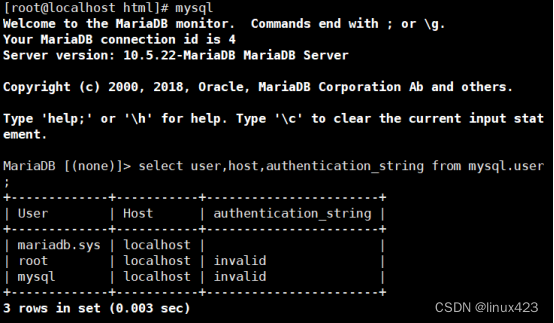
确认连接当前的身份
select user();

%:表示任何主机
授予 root 用户从任何主机(‘%’ 表示任何主机)连接到数据库服务器的所有权限,并设置其密码为 ‘jdiafeifggnioagp123’。
grant all privileges on *.* to ‘root’@’%’ identified by ‘jdiafeifggnioagp123’ with grant option;

查看数据库中的root用户设置好的密码
select user,host,authentication_string from mysql.user;
设置好后退出quit
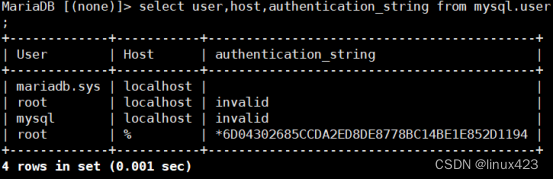
MySQL 客户端会连接到 IP 地址为 192.168.80.94 的服务器
使用用户名 root 和密码 jdiafeifggnioagp123,并尝试在端口 3306 上执行 select version(); 语句来查询 MySQL 服务器的版本。
如果连接成功并且密码正确,您将看到 MySQL 服务器的版本信息。
mysql -h192.168.80.94 -uroot -p’jdiafeifggnioagp123’ -P3306 -e “select version()”
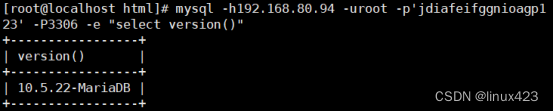
如果连接成功,MySQL 客户端将执行 SQL 查询并显示结果。
这些结果将包括 MySQL 服务器上所有用户的用户名、主机名和密码哈希。
mysql -h192.168.80.94 -uroot -p’jdiafeifggnioagp123’ -P3306 -e “select user,host,authentication_string from mysql.user”
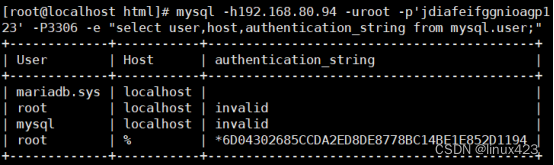
-e “show databases;”: 这告诉 MySQL 客户端执行后面的 SQL 查询语句。这条 SQL 语句用于列出 MySQL 服务器上的所有数据库。
如果连接成功,MySQL 客户端将执行 SHOW DATABASES; 查询并显示结果。这些结果将包括 MySQL 服务器上所有数据库的名称。
mysql -h192.168.80.94 -uroot -p’jdiafeifggnioagp123’ -P3306 -e “show databases;;”
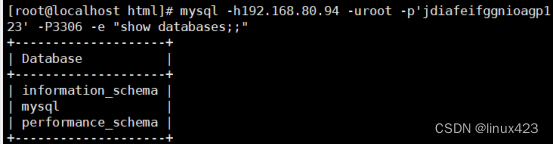
按照下图填写:
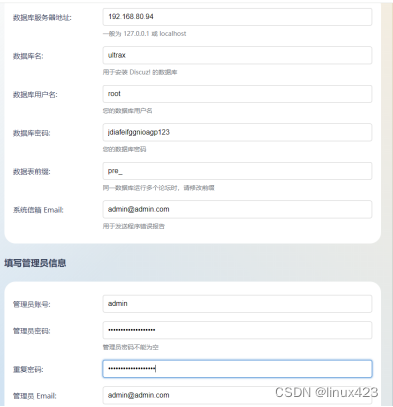
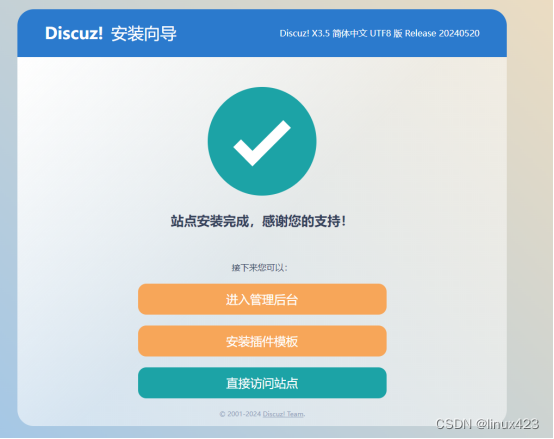

确认discuz库的信息
mysql
show databases;
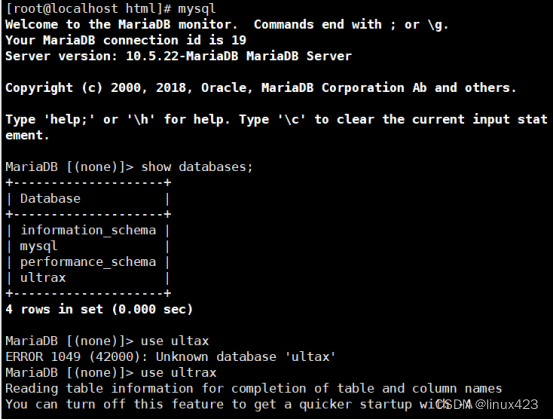
查看数据库中的所有表
show tables;